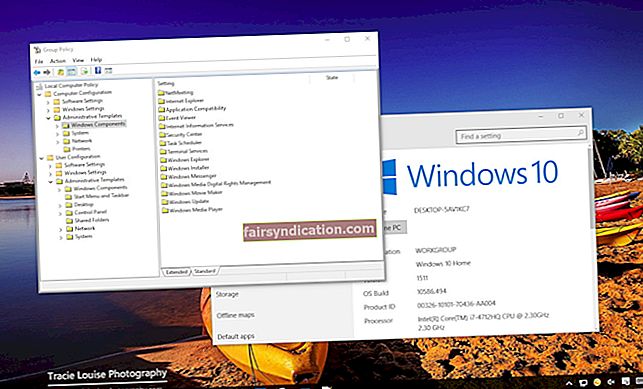मुझे वीडियो गेम पसंद हैं, लेकिन वे वास्तव में हिंसक हैं। मैं एक वीडियो गेम खेलना चाहता हूं जहां आप उन लोगों की मदद करते हैं जिन्हें अन्य सभी खेलों में गोली मार दी गई थी। इसे 'रियली बिजी हॉस्पिटल' कहा जाएगा।
डेमेट्री मार्टिन
एपिक गेम्स ने हाल ही में विंडोज के लिए अपना डिजिटल स्टोरफ्रंट लॉन्च किया है। एपिक गेम्स के स्थिर से वर्तमान गेम को माध्यम से आसानी से डाउनलोड किया जा सकता है। कंपनी ने यह भी घोषणा की कि, आगे जाकर, इसकी भविष्य की रिलीज़ विशेष रूप से स्टोर के माध्यम से उपलब्ध होगी। भीड़भाड़ वाले विंडोज गेमिंग प्लेटफॉर्म बाजार में एक नए प्रवेशकर्ता के रूप में, एपिक डेवलपर्स को लुभाने की पूरी कोशिश कर रहा है, विशेष रूप से जिनके गेम कंपनी के अवास्तविक इंजन पर आधारित हैं, माउथवॉटर रेवेन्यू गारंटी की पेशकश करके।
फिर भी, आप यहां एपिक गेम्स की विश्व प्रभुत्व की खोज के बारे में पंक्तियों को पढ़ने के लिए नहीं हैं, कम से कम व्यक्तिगत कंप्यूटिंग के मोर्चे पर। संभावना है, आप एपिक गेम्स लॉन्चर से थक चुके हैं और इसे अपने पीसी से हटाना चाहते हैं, लेकिन ऐसा करने के लिए सबसे अच्छे या सुरक्षित साधनों के बारे में सोच रहे हैं। उस मामले में, और अधिक आश्चर्य न करें। जानने के लिए पढ़ें एपिक गेम्स लॉन्चर को कैसे हटाएं.
एपिक गेम्स लॉन्चर क्या है?
जैसा कि ऊपर बताया गया है, एपिक गेम्स लॉन्चर विंडोज (और मैकओएस) ऑपरेटिंग सिस्टम पर एपिक गेम्स स्टोर तक पहुंचने के लिए एपिक गेम्स का एप्लिकेशन है। यह स्टीम और GOG.com जैसे स्टोरफ्रंट के साथ प्रतिस्पर्धा करने और बाजार हिस्सेदारी में कटौती करने के कंपनी के प्रयासों की परिणति है। एपिक गेम्स ने डेवलपर्स को अपने प्लेटफॉर्म पर लुभाने के लिए वादा किया था कि वे डिजिटल बिक्री से राजस्व में कम कटौती करेंगे।
तब से यूबीसॉफ्ट ने टॉम क्लैंसी के द डिवीजन II को एपिक-एक्सक्लूसिव रिलीज के रूप में लॉन्च किया है। अन्य डेवलपर्स के जल्द ही शामिल होने के बारे में सोचा जा रहा है।
अंतिम उपयोगकर्ता के लिए, एपिक गेम्स लॉन्चर एपिक गेम्स स्टोर के लिए है क्योंकि स्टीम क्लाइंट स्टीम स्टोर के लिए है। एप्लिकेशन लॉन्च करने से आप एपिक स्टोर तक पहुंच सकते हैं, जहां आप उपलब्ध गेम के माध्यम से ब्राउज़ कर सकते हैं। लिस्टिंग इस समय अपेक्षाकृत नंगे-हड्डियों को लग सकती है, विशेष रूप से अधिक स्थापित प्रतिस्पर्धियों के कैटलॉग की तुलना में, लेकिन एपिक गेम्स अन्य डेवलपर्स के प्रसाद के साथ अपने स्वयं के गेम को बढ़ाने पर काम कर रहा है।
लॉन्चर के माध्यम से, एक चुने हुए गेम को भुगतान और इंस्टॉल किया जा सकता है। आप इस माध्यम का उपयोग गेम को पैच या डीएलसी के साथ अपडेट करने के लिए भी कर सकते हैं जब वे उपलब्ध हों। लॉन्चर के माध्यम से गेम ट्रेलर, सारांश और सिस्टम आवश्यकताएं जैसी चीजें भी उपलब्ध हैं।
एपिक गेम्स लॉन्चर स्पाइवेयर है?
स्टीम जैसे प्लेटफॉर्म को उनके पैसे के लिए एक रन देने और उपयोगकर्ताओं के लिए पीसी पर गेमिंग को अधिक लोकतांत्रिक बनाने और गेम डेवलपर्स के लिए आर्थिक रूप से फायदेमंद, एपिक गेम्स स्टोर और विस्तार से, इसके लॉन्चर को रिलीज के बाद से कई विवादों का सामना करना पड़ा है। .
इन दावों में से सबसे विचित्र है कि स्टोर वैध नहीं है, लेकिन वास्तव में एक ऐसा मोर्चा है जिसके माध्यम से चीनी सरकार उन उपयोगकर्ताओं की जासूसी करती है जो उनकी व्यक्तिगत जानकारी दर्ज करते हैं। दावों ने इस तरह की मुख्यधारा का ध्यान आकर्षित किया कि एपिक गेम्स को जोरदार शब्दों में खंडन जारी करने के लिए मजबूर होना पड़ा।
अधिक महत्वपूर्ण बात, क्या एपिक गेम्स लॉन्चर एक स्पाइवेयर एप्लिकेशन है? संक्षिप्त जवाब नहीं है। लंबा जवाब यह है कि एपिक गेम्स फ्रैंचाइज़ी का चीनी सरकार के साथ अप्रत्यक्ष जुड़ाव है, लेकिन यह किसी भी तरह से अपने गेम स्टोर को प्रभावित नहीं करता है।
आरोपों ने कर्षण प्राप्त किया क्योंकि Tencent, जो एपिक गेम्स में 40% हिस्सेदारी का मालिक है, चीन की सबसे बड़ी कंपनियों में से एक है और चीनी सरकार के साथ घनिष्ठ कार्य संबंध बनाए रखने की आवश्यकता है। इसने आरोप लगाया कि यह चीनी सरकार की ओर से जासूसी करने के लिए पश्चिम में अपने निवेश का उपयोग कर रहा है। हालांकि, आरोप का समर्थन करने के लिए किसी भी प्रकार का कोई सबूत नहीं है।
तो, नहीं, न तो एपिक गेम्स स्टोर और न ही विंडोज के लिए इसका लॉन्चर स्पाइवेयर है। इसका मतलब यह नहीं है कि आप ऐप से थक नहीं सकते हैं और इसे अनइंस्टॉल करना चाहते हैं। ऐसा करना अपेक्षाकृत सीधा है। रेडिट जैसे मंचों पर कुछ जंगली अफवाहों के विपरीत, आपको ऐप के अपने सिस्टम से छुटकारा पाने के लिए किसी भी बोझिल तरीके की आवश्यकता नहीं है।
फिर भी, क्या आपको एपिक गेम्स स्टोर पर होस्ट किए गए कुछ शीर्षकों को वास्तव में पसंद करना चाहिए और इसे बनाए रखना चाहते हैं, लेकिन अपने डेटा की जासूसी से सावधान हैं, तो आप अतिरिक्त मील जा सकते हैं और एक एंटी-स्पाइवेयर टूल इंस्टॉल कर सकते हैं। हालांकि विंडोज में डिफेंडर उपयोगिता है, लेकिन उस प्रोग्राम में जासूसी विरोधी विभाग में सुधार करने के लिए बहुत कुछ है। आप कहीं से भी किसी भी खतरे के खिलाफ आक्रामक स्पाइवेयर और मैलवेयर सुरक्षा के लिए Microsoft द्वारा अनुमोदित Auslogics Anti-Malware पर कुछ रुपये खर्च करने से भी बदतर कर सकते हैं।
विंडोज 10 पीसी से एपिक गेम्स लॉन्चर को कैसे अनइंस्टॉल करें
हमने कहा है कि आपके पीसी से एपिक गेम्स लॉन्चर को हटाना कोई बड़ी बात नहीं है, और न ही आपको समन्वित सर्जिकल हटाने या कुछ के लिए एफबीआई और सीआईए को आमंत्रित करने की आवश्यकता है। इसका मतलब यह नहीं है कि आपको ऐप को अनइंस्टॉल करने के दौरान कुछ समस्याओं का अनुभव नहीं होगा। इसलिए, हम अनुशंसा करते हैं कि आप वास्तव में अपने विंडोज 10 पीसी से गेम को हटाने से पहले कुछ चीजें करें।
सबसे पहले, आपको लॉन्चर को व्यवस्थापक के रूप में बंद करना चाहिए। अजीब तरह का लगता है, है ना? अधिकांश लोगों ने एक व्यवस्थापक के रूप में प्रोग्राम चलाने के बारे में सुना है, लेकिन इसे एक के रूप में बंद कर दिया है? खैर, ऐसा करने की बात यह सुनिश्चित करना है कि जब आप ऐप को बंद करते हैं, तो यह वास्तव में मेमोरी में कुछ आवारा हुक छोड़ने के बजाय बंद रहता है जो इसे अनइंस्टॉल होने से रोक सकता है।
इसके साथ ही, अपने पीसी पर एपिक गेम्स लॉन्चर ढूंढें, इसे राइट-क्लिक करें और संदर्भ मेनू से व्यवस्थापक के रूप में चलाएँ चुनें। क्लिक करें हाँ या ठीक एक उपयोगकर्ता खाता नियंत्रण पुष्टिकरण संकेत दिखाना चाहिए। एपिक स्टोर को प्रशासनिक विशेषाधिकारों के साथ लॉन्च किया जाएगा।
आपको लॉन्च किए गए ऐप के भीतर से कुछ भी करने की ज़रूरत नहीं है। इसे छोटा करें और अपने कर्सर को अपने टास्कबार पर मिनिमाइज्ड ऐप पर ले जाएं। एपिक लॉन्चर आइकन पर राइट-क्लिक करें और गेम को बंद करने के लिए बाहर निकलें पर क्लिक करें। बहुत आसान।
अगली बात यह सुनिश्चित करना है कि पृष्ठभूमि में कोई अजीब एपिक गेम्स लॉन्चर प्रक्रिया नहीं चल रही है। लोगों द्वारा की जाने वाली एक सामान्य गलती यह मान लेना है कि किसी ऐप को स्वचालित रूप से बंद करने का मतलब उसकी सभी प्रक्रियाओं को समाप्त करना है। कुछ अनुप्रयोगों ने समाप्त होने के बाद स्मृति में रहने की सूक्ष्म और राम-खपत कला को सिद्ध किया है।
तो, अपने पसंदीदा तरीके से कार्य प्रबंधक के लिए एक रूपरेखा बनाएं। हमारा इसे विंडोज टूल्स मेनू से चुनना है, जिसे विंडोज की + एक्स दबाकर एक्सेस किया जा सकता है। आप एक ही समय में Ctrl, Shift और Esc कीज को भी हिट कर सकते हैं यदि यह आपकी बात है।
टास्क मैनेजर के प्रोसेस टैब में, किसी भी एपिक गेम्स प्रोसेस के लिए स्काउट करें, चाहे वह लॉन्चर हो या कुछ और, और उन्हें समाप्त करें। सचमुच। आपत्तिजनक प्रक्रिया पर राइट-क्लिक करें और एंड टास्क चुनें। बाकी प्रासंगिक प्रक्रियाओं के लिए ऐसा करें।
अब आप इस बुरे लड़के को अपने सिस्टम से निकालने के लिए तैयार हैं। आपके विंडोज 10 पर कंट्रोल पैनल कॉल का अगला पोर्ट है। विंडोज टूल्स मेनू से विकल्प का चयन करके वहां नेविगेट करें। आप इसे खोज मेनू में खोज कर या रन बॉक्स में "appwiz.cpl" (बिना उद्धरण के) टाइप करके और ओके पर क्लिक करके भी चुन सकते हैं।
कंट्रोल पैनल में, सुनिश्चित करें कि व्यू बाय विकल्प श्रेणी पर सेट है। आपको प्रोग्राम्स एंड फीचर्स के तहत "अनइंस्टॉल ए प्रोग्राम" लिंक पर क्लिक करना होगा।
आपके कंप्यूटर पर सभी इंस्टॉल किए गए प्रोग्रामों की सूची के साथ एक विंडो दिखाई देती है। विंडोज 10 के लिए, यह सूची केवल डेस्कटॉप प्रोग्रामों के साथ पॉप्युलेट होती है, जो कि माइक्रोसॉफ्ट स्टोर नहीं है। यह मानते हुए कि एपिक गेम्स लॉन्चर माइक्रोसॉफ्ट स्टोर इंस्टॉलेशन नहीं है, आप इसे यहां पाएंगे।
एपिक गेम्स लॉन्चर प्रविष्टि मिलने तक आपको थोड़ा नीचे स्क्रॉल करने की आवश्यकता हो सकती है। इसे एक बार बायाँ-क्लिक करें और दिखाई देने वाले अनइंस्टॉल बटन पर क्लिक करें। आपको एक पुष्टिकरण पॉप-अप मिल सकता है जिसमें पूछा गया है कि क्या आप वास्तव में अपने सिस्टम से ऐप को किक करना चाहते हैं [स्पष्ट रूप से उन सटीक शब्दों में नहीं]। आगे बढ़ने के लिए Yes या Uninstall पर क्लिक करें।
विंडोज ऐप के लिए अनइंस्टालर प्रोग्राम चलाएगा और आपको जरूरत पड़ने पर अतिरिक्त पुष्टिकरण बटन पर क्लिक करके ऑनस्क्रीन निर्देशों का पालन करना होगा। जब प्रक्रिया पूरी हो जाती है, तो अनइंस्टालर गायब हो जाता है, और इसी तरह लॉन्चर भी।
हालाँकि, यदि आपने Microsoft स्टोर से ऐप इंस्टॉल किया है, तो हमें इसे विंडोज 10 पर हटाने के लिए थोड़ी अलग प्रक्रिया का पालन करने की आवश्यकता है। स्टार्ट मेनू लाने के लिए विंडोज लोगो की दबाएं, फिर उस ऐप को लॉन्च करने के लिए सेटिंग्स का चयन करें।
सेटिंग ऐप में, अपने सिस्टम पर सभी ऐप्स की व्यापक सूची देखने के लिए सिस्टम> ऐप्स और सुविधाओं पर नेविगेट करें। माइक्रोसॉफ्ट स्टोर ऐप्स यहां भी होंगे। वह ऐप ढूंढें जिसे आप हटाना चाहते हैं, इस मामले में एपिक गेम्स लॉन्चर। ऐप को थोड़ा विस्तारित करने के लिए बायाँ-क्लिक करें। दो बटन दिखाई देंगे - संशोधित करें, जो आमतौर पर धूसर हो जाता है, और स्थापना रद्द करें। अनइंस्टॉल बटन पर क्लिक करें और उस बिंदु से ऑनस्क्रीन निर्देशों का पालन करें।
दूसरी विधि को संक्षेप में प्रस्तुत करने के लिए:
- सेटिंग ऐप खोलें।
- सिस्टम पर क्लिक करें।
- ऐप्स और सुविधाएं क्लिक करें।
- एपिक गेम्स लॉन्चर प्रविष्टि का विस्तार करें।
- स्थापना रद्द करें पर क्लिक करें।
यह आपके विंडोज 10 पीसी से एपिक गेम्स लॉन्चर को पूरी तरह से हटाने का तरीका है। यह निश्चित रूप से काम आएगा यदि आपको लगता है कि एपिक गेम्स आपके लिए नहीं कर रहे हैं और आप स्टीम या किसी अन्य डिजिटल स्टोर के परिचित आलिंगन में वापस जाना चाहते हैं।